نوشتن Alt Text برای تصاویر در پاورپوینت

اگر به دنبال جواب سوال نحوه نوشتن Alt Text برای تصاویر در پاورپوینت چگونه است؟، ما را در ادامه این مقاله از سایت مینارو همراهی کنید. به طور کلی Alternative text یا متن جایگزین، توصیفی در حد چند کلمه یا چند جمله در مورد تصاویر موجود در اسلایدهاست. در واقع با اضافه کردن متن جایگزین برای تصاویر در پاورپوینت ، افرادی که دارای نقص یا مشکل بینایی هستند، به راحتی به گوش دادن به ارائه به صورت صوتی، عکسهای آن را درک میکنند. همچنین افزودن آلت تصاویر برای برای شکلها در زمان طراحی قالب پاورپوینت کاربرد داشته که بدون مشاهده شیپ، برای افراد خوانده شود. برای اطلاع بیشتر در مورد این موضوع، با ما همراه باشید.
آموزش نوشتن Alt Text برای تصاویر در پاورپوینت
- ابتدا فایل ارائه را باز کرده و بر روی عکس مورد نظر کلیک نمایید.
- حال از نوار ابزار بالا در بین سربرگ های پاورپوینت، از سربرگ بر روی تب زده و از بخش Accessibility، گزینه Alt Text را انتخاب کنید.

همچنین با راست کردن بر روی تصویر، بر روی گزینه View Alt Text را بزنید.

در هر دو روش با ستونی در سمت راست صفحه به نام Alt Text روبرو میشوید.

کادر اول برای اضافه کردن متن جایگزین برای تصاویر در پاورپوینت کاربرد داشته و با انتخاب گزینه Generate a description for me، خود برنامه پاورپوینت به صورت پیشفرض، اقدام به نوشتن Alt Text برای تصاویر در پاورپوینت میکند. ولی در بیشتر مواقع این گزینه به درستی عمل نکرده و یا این که توضیح مناسبی برای آن نخواهد گذاشت.
با زدن تیک گزینه Mark as decorative، شیپ یا عکس مورد نظر، حالتی دکوری و فاقد ارزش محتوایی پیدا کرده و فقط اسلاید شما را زیبا خواهند کرد و کادر نوشتن توضیحی برای متن جایگزین، غیرفعال خواهد شد.

همچنین با انتخاب گزینه Generate a description for me، خود برنامه آفیس مایکروسافت به شکلی خودکار، توضیحاتی بر اساس عکس مورد نظرتان، اضافه خواهد کرد که در برخی از مواقع این قابلیت کار نخواهد کرد. از این رو خودتان به صورت دستی اقدام به نوشتن alt text برای تصاویر در پاورپوینت با ارزش محتوایی بالا کنید.
در زمان اضافه کردن متن جایگزین برای تصاویر در پاورپوینت ، آن را زیاد طولانی ننویسید و حالت توصیفی داشته باشد. همچنین ابتدای آن از نوشتن عباراتی همچون: تصویر از، عکس و Image of خودداری کنید، زیرا برنامههای خواندن صفحه نمایش، به صورت خودکار و پیشفرض، از چنین عباراتی برای خواندن توضیحات تصاویر، استفاده میکنند.
نتیجهگیری
نوشتن متن جایگزین برای عکس ها و شکل ها در پاورپوینت موجب شده تا متن Alt توسط نرم افزارهای خواننده صفحه نمایش ضبط شود و آن را با صدای بلند برای افرادی با مشکل بینایی بخواند. در این مقاله از سایت مینارو در مورد غیرفعال و فعال کردن آلت تصاویر برای عکسها در پاورپوینت توضیح دادهایم. در صورتی که سوالی در مورد نوشتن Alt Text برای تصاویر در پاورپوینت دارید، در بخش دیدگاهها بیان کنید. همچنین برای دانلود تم پاورپوینت قابل ویرایش حرفه ای و رایگان با قابلیتهای داشتن متن جایگزین بر روی هر نوع المان گرافیکی و تصویری، با کارشناسان مینارو در ارتباط باشید.





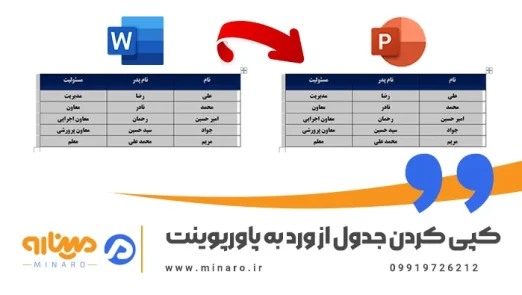
دیدگاهتان را بنویسید